微软终端管理之设置微软Intune 管理Win10 更新一
Posted
tags:
篇首语:本文由小常识网(cha138.com)小编为大家整理,主要介绍了微软终端管理之设置微软Intune 管理Win10 更新一相关的知识,希望对你有一定的参考价值。
前言:针对 Windows 10 的功能更新每年将通过半年频道 (SAC) 发布两次,时间约为每年的 3 月和 9 月。 自功能更新发布之日起 18 个月或 30 个月内,微软还将随之推出月度质量更新,具体取决于生命周期策略。建议开始将各个半年频道版本定向部署到已选择进行早期采用的设备上,并自行决定升级到完全部署。 这样,便可以尽快获得新的功能、体验和集成安全性。一下是截至发博之前的版本对照表。
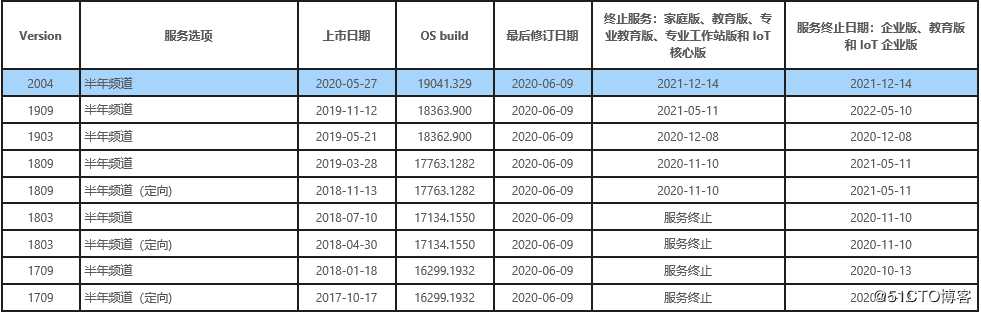
进入今天的主题, 我们要再云上上配置管理windows的累计更新。

首先 打开intune首页, 选择Device-》Windows 10 update ring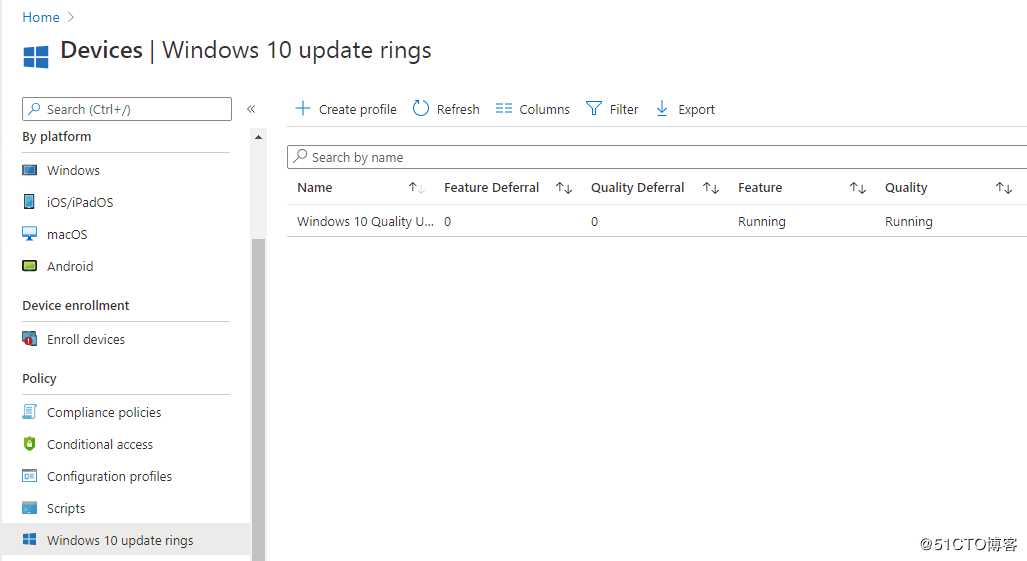
创建profile并且分配给指定的客户端集合:
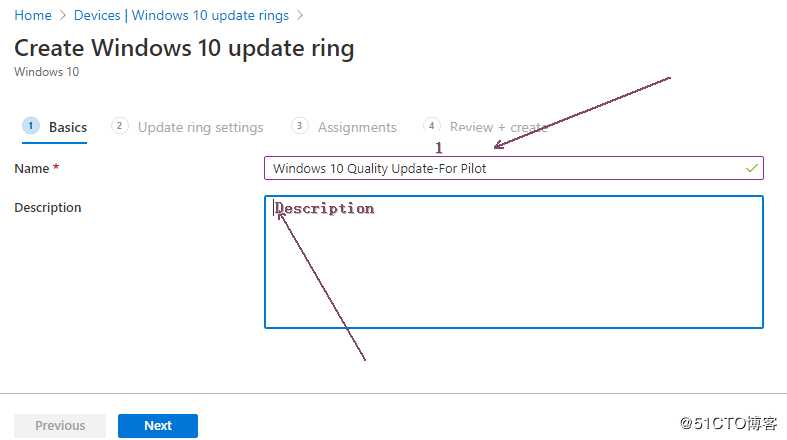
更新设置, 此处可以个性化选择所需的的配置,最好是再自己测试的客户端集合先进行测试:
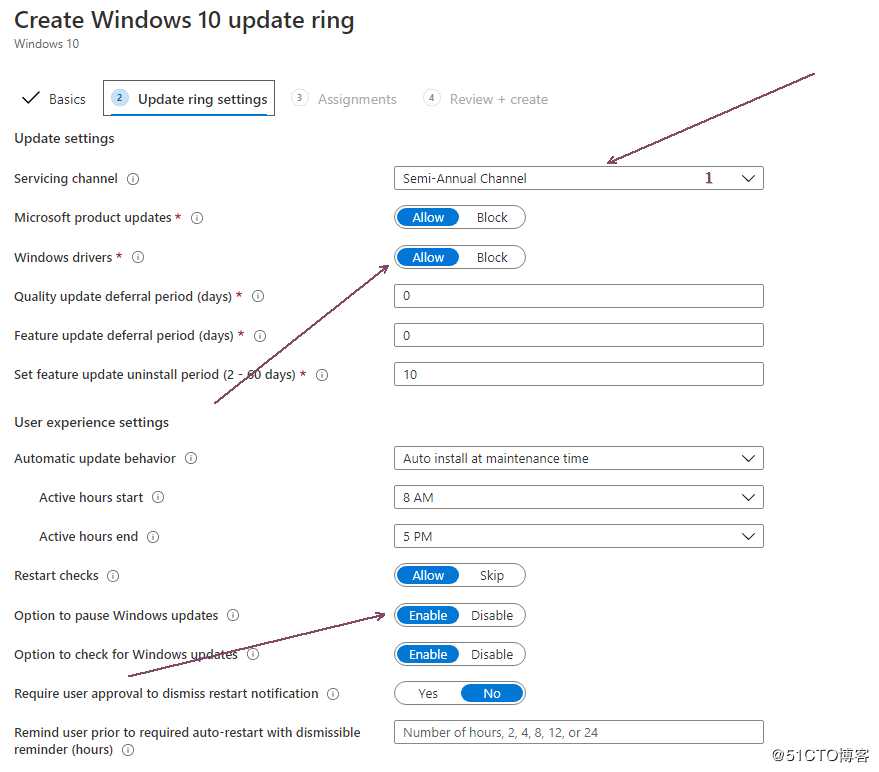
分配给指定的客户端集合:
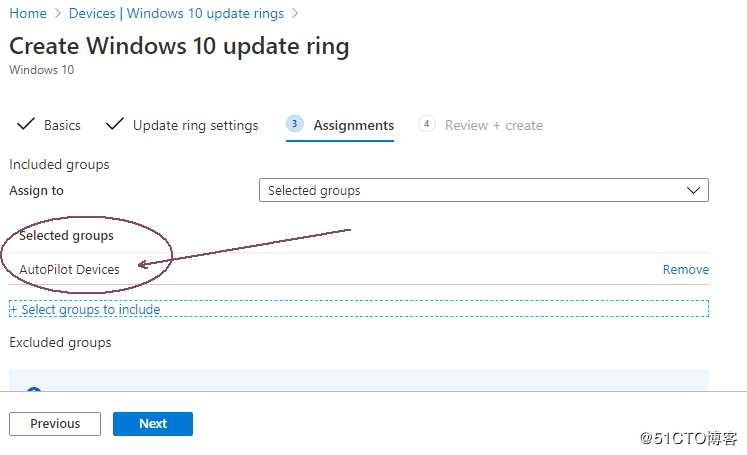
最后一步 Review + 创建:
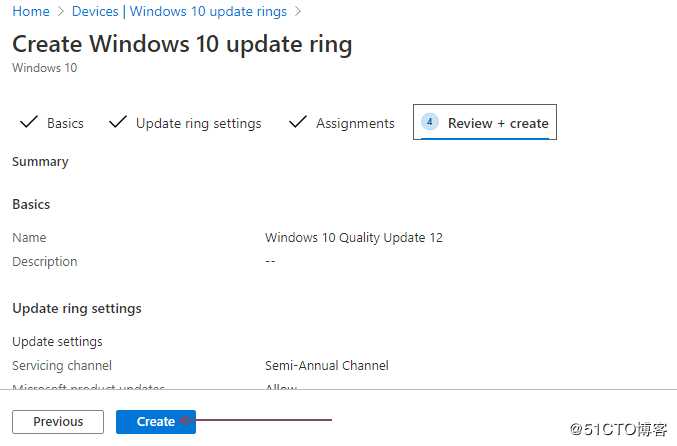
可以去到总览窗口看看客户端 更新状况:
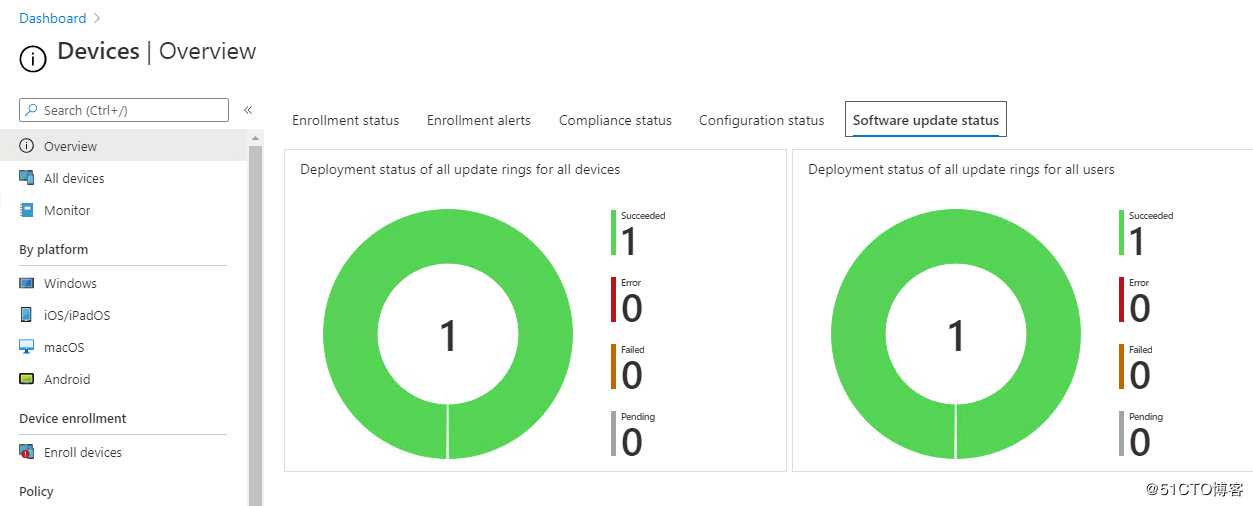
当然也可以去win10 客户端查看更新历史:
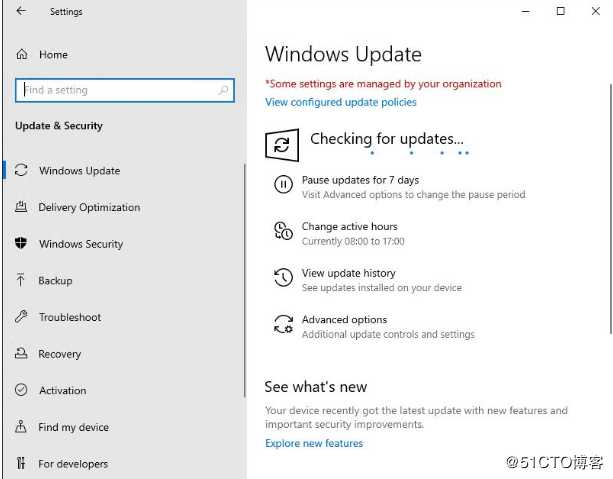
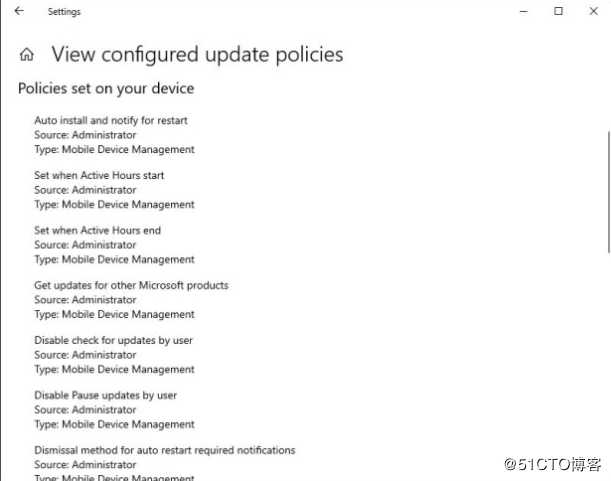
这样就完成可Windows更新的快速配置,大家可以试试看。
以上是关于微软终端管理之设置微软Intune 管理Win10 更新一的主要内容,如果未能解决你的问题,请参考以下文章
Intune中win32应用部署---Intune终结点管理(10)
微软终端管理之设置微软 Autopilot 最简单的应用实例一
微软终端管理之设置微软 Autopilot 最简单的应用实例一